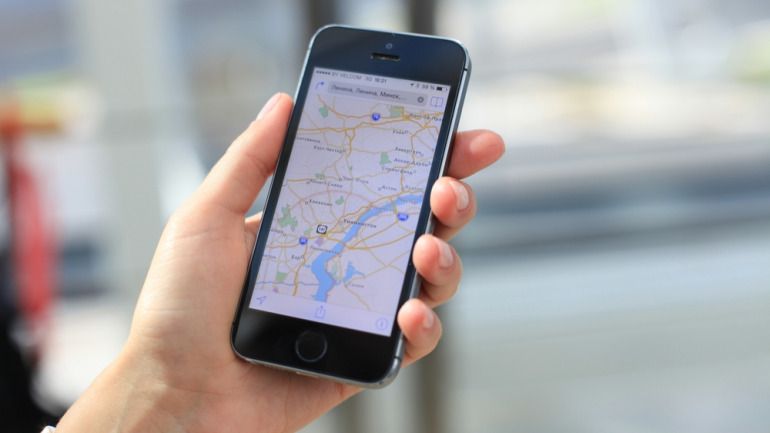
Googleマップは位置情報を簡単に共有できます。たとえば友だちとの待ち合わせに利用すれば、場所を詳しくやり取りできるはず。
そこで、PCブラウザ版、iPhoneアプリ版、Androidスマホアプリ版のそれぞれで、Googleマップの位置共有の手順をわかりやすくご紹介します。
Googleマップを共有する方法【PCブラウザ編】
まずは、PCブラウザで共有する方法を、Windows10版Chromeブラウザで説明していきます。
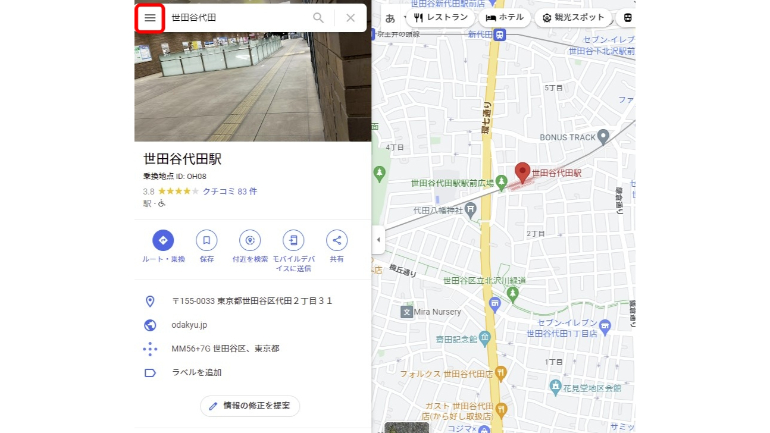
1.Googleマップを開いて、共有したい地点を選択します。そして、左上にあるメニューアイコンをクリックします。
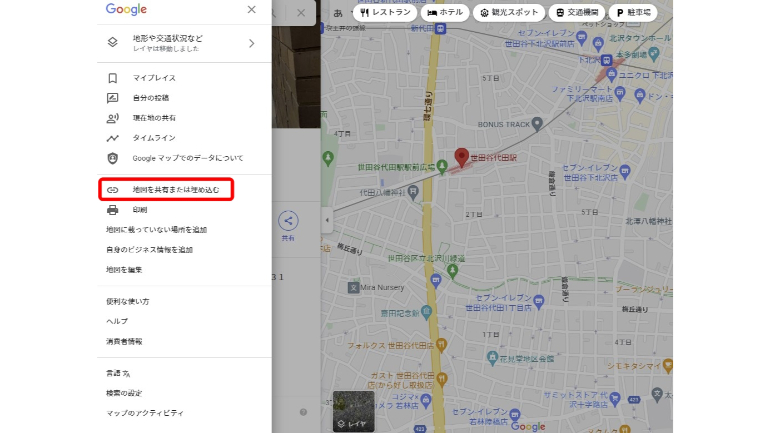
2.メニュー内にある“地図を共有または埋め込む”をクリックします。
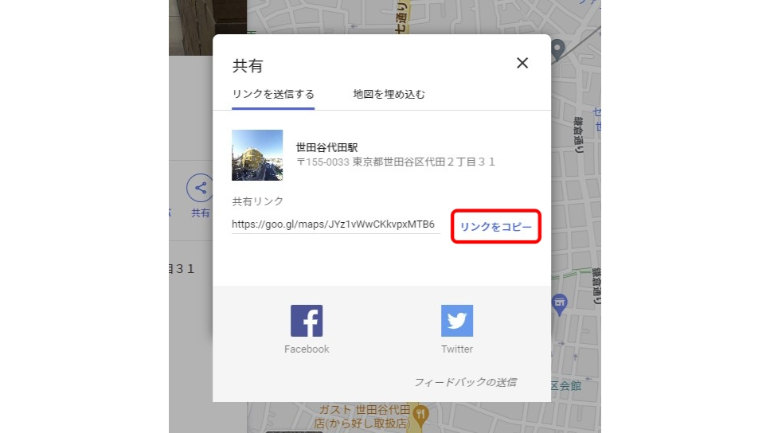
3.リンクをコピーして、共有したいところへと貼り付けると、共有することができます。
Googleマップを共有する方法【iPhone編】
次は、iPhone版スマホアプリで共有する方法を、iOS15 iPhone SE(第3世代)で分かりやすく説明していきます。
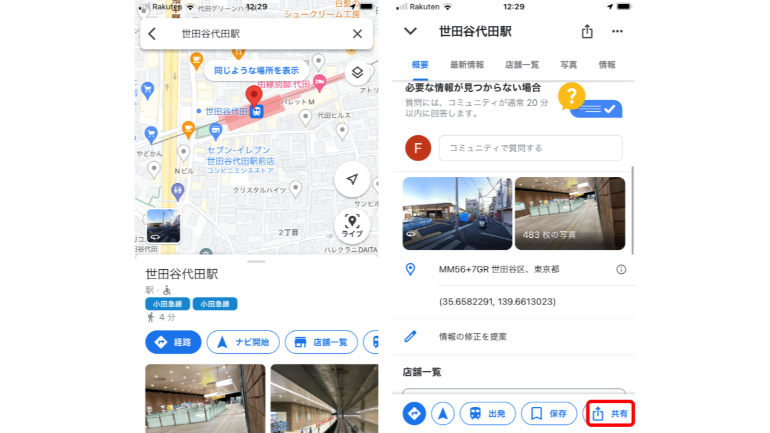
1.Googleマップのアプリを開いて、共有したい場所にピンを立てて長押しします。画面下部に“共有”があるのでタップします。
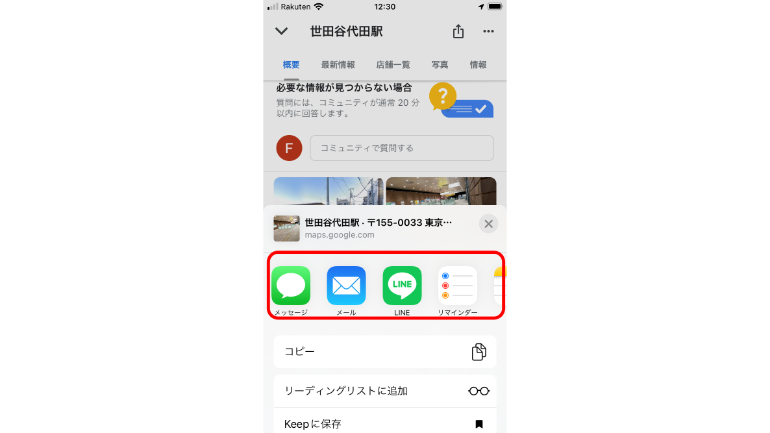
2.地図を共有したいアプリをタップすると共有が完了します。
Googleマップを共有する方法【Androidスマホ編】
最後に、Androidスマホ版Googleマップアプリで共有する方法を、Android 12を搭載した「Google Pixel 5」で簡単に説明します。
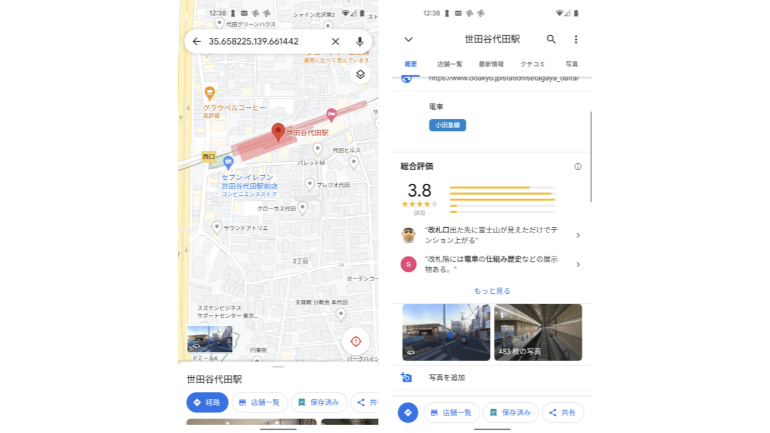
1.Googleマップのアプリを開き、共有したい場所にピンを立てて長押しします。ページ下部にある、“共有”をタップします。
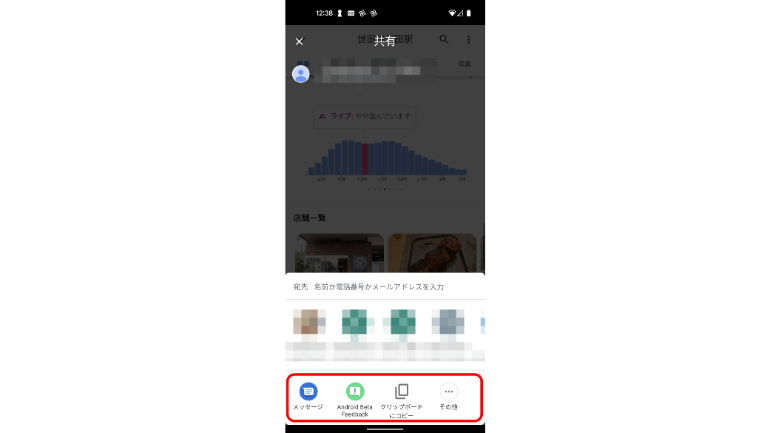
2.地図を共有したいアプリを選択すると共有完了です。
Googleマップで現在地をリアルタイムで共有する方法
Googleマップには位置情報を共有するだけではなく、リアルタイムの位置情報を共有するテクニックもあります。
PCブラウザ版、iPhoneアプリ版、Androidスマホアプリ版でやり方をそれぞれをご紹介しましょう。
Googleマップで現在地をリアルタイムで共有する方法【PCブラウザ版】
実は、PCブラウザ版では現在地をリアルタイムで共有することは、残念ながらできません。(執筆時点2022年7月上旬)
現在地をリアルタイムで共有するには、モバイルデバイスを使う必要があるからです。
ですが、現在地の共有の停止は、以下URLを利用すれば、PCのブラウザでも設定できます。
https://myaccount.google.com/locationsharing
共有を停止したい相手の横にある削除アイコンをクリックすると、停止できるので、活用してみてください。
Googleマップで現在地をリアルタイムで共有する方法【iPhone版】
次は、iPhone版スマホアプリで共有する方法を、iOS15 iPhone SE(第3世代)でわかりやすく説明していきます。
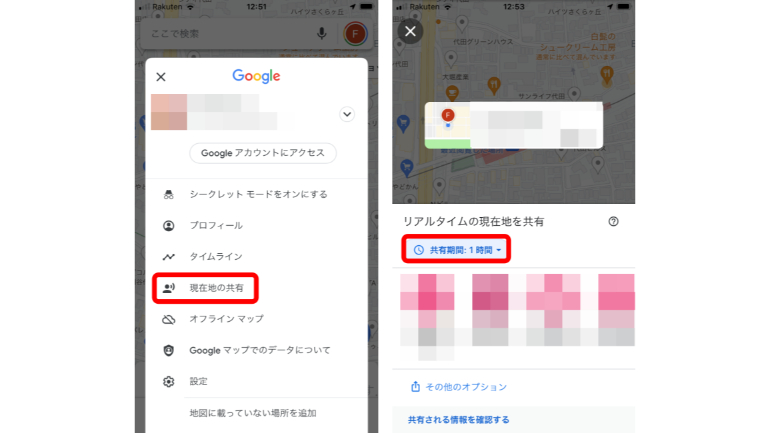
1.Googleマップのアプリを開いて、プロフィール写真をタップします。“現在地の共有”を選んで、現在地を共有する時間を指定します。
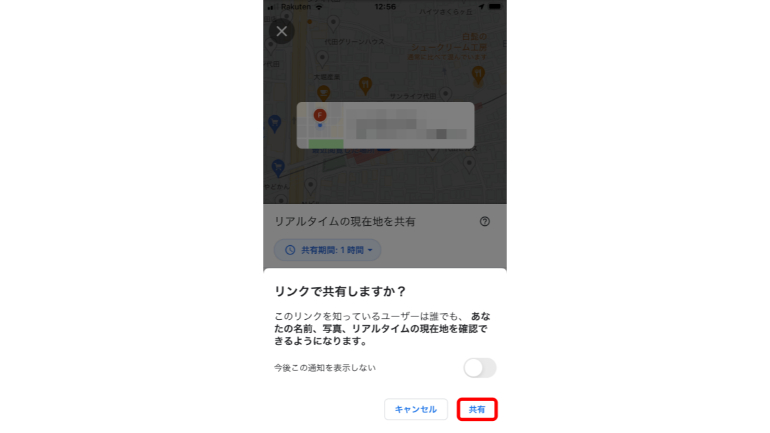
2.共有したい相手のユーザーを選択して、“共有”をタップします。選択した相手にあなたが現在地を共有したことが表示されます。
Googleマップで現在地をリアルタイムで共有する方法【Androidスマホ版】
最後に、Androidスマホ版Googleアプリで共有する方法を、Android 12を搭載した「Google Pixel 5」で簡単に説明します。
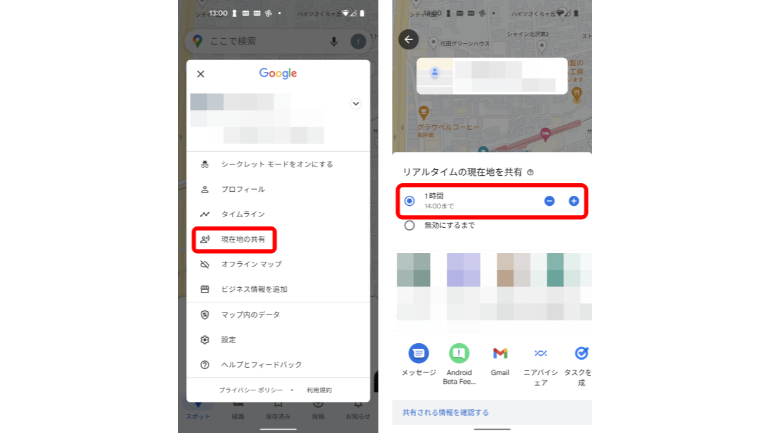
1.Googleマップのアプリを開いて、プロフィール写真をタップします。”
現在地の共有“を選んで、現在地を共有する時間を指定します。
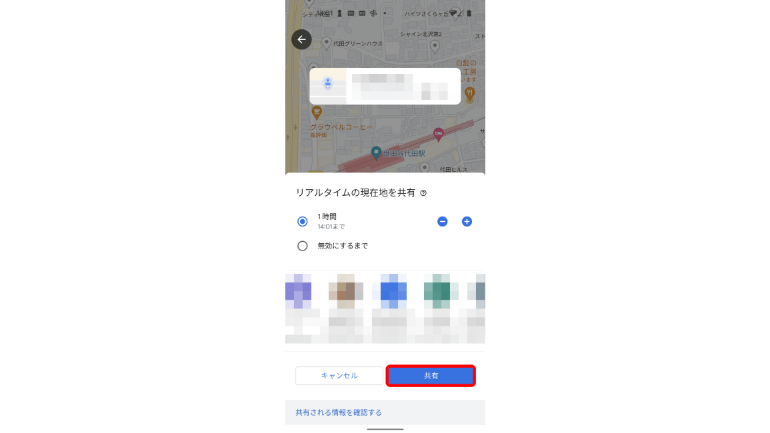
2.共有したい相手のユーザーを選択して、“共有”をタップすると完了です。
※データは2022年6月上旬時点での編集部調べ。
※情報は万全を期していますが、その内容の完全性・正確性を保証するものではありません。
文/山田ナナ















 DIME MAGAZINE
DIME MAGAZINE













